

بقلم Vernon Roderick, ، آخر تحديث: August 6, 2018
هل تعرف كيف تحل مشكلة يستمر وقت النسخ الاحتياطي على iCloud في الازدياد?
الآن ، يمكن أن تكون هذه مشكلة ، ولكن هناك حل لمشكلة زيادة وقت النسخ الاحتياطي على iCloud وستتم مناقشتها في القسم التالي.
يعد النسخ الاحتياطي لجهاز iOS الخاص بك أمرًا مهمًا ، حيث يتيح لك الاحتفاظ بملفات وبيانات جهازك في حالة تعطله أو فقده. الآن واحدة من أبسط الطرق وأسهلها لإجراء نسخ احتياطي لجهازك هي من خلال iCloud Backup.
الآن ، عندما تبدأ عملية النسخ الاحتياطي ، سيعرض iCloud وقتًا لإعلامك بالوقت الذي ستستغرقه. ولكن ستكون هناك لحظات حيث سيستمر وقت النسخ الاحتياطي على iCloud في الازدياد، مما يجعل إكمال دعم عملية.
بعد عدة سنوات من برامج الترميز لأجهزة iOS ، أنشأنا أداة احترافية لكل مستخدم iOS.
تحقق من هذه النصيحة: تحميل FoneDog iOS Data Backup and Restore. النسخ الاحتياطي واستعادة بيانات iOS لنسخ بياناتك احتياطيًا عندما يتعذر إصلاح مشكلة تعطل iCloud. إذا كنت ترغب في محاولة إصلاحه على أي حال ، فقد قمنا أيضًا بتجميع بعض الحلول الشائعة أدناه من أجلك.
النسخ الاحتياطي واستعادة بيانات iOS نقرة واحدة لإجراء نسخ احتياطي لجهاز iOS بالكامل على جهاز الكمبيوتر الخاص بك. السماح بمعاينة واستعادة أي عنصر من النسخة الاحتياطية إلى الجهاز. تصدير ما تريد من النسخة الاحتياطية إلى جهاز الكمبيوتر الخاص بك. لا فقدان البيانات على الأجهزة أثناء الاستعادة. لن تقوم استعادة iPhone بالكتابة فوق بياناتك تحميل مجانا تحميل مجانا
الجزء 1. كيفية حل مشكلة زيادة وقت النسخ الاحتياطي على iCloud؟الجزء 2. الخلاصة.
سيعتمد الوقت الذي سيستغرقه إكمال عملية النسخ الاحتياطي في iCloud على سرعة شبكة Wi-Fi التي يتصل بها جهازك وحجم الملف. إذا تجمد الوقت أو استمر في الزيادة ، فهناك العديد من الحلول التي يمكنك محاولة حل المشكلة.
في بعض الأحيان ، يكون سبب زيادة الوقت هو نقص المساحة في مساحة تخزين iCloud الخاصة بك. الآن ، ستقوم Apple عادةً بتحديثك إذا لم يكن هناك المزيد من مساحة التخزين ، ولكن إذا كنت قريبًا بما يكفي من الحد الأقصى ، فقد لا تحذرك Apple بشأن ذلك.
من هناك تحقق مما إذا كان لديك مساحة تخزين كافية لنسختك الاحتياطية. ثم حاول تقليل بعض الملفات التي يتم نسخها احتياطيًا أو حذف بعض البيانات الموجودة على مساحة تخزين iCloud الخاصة بك.
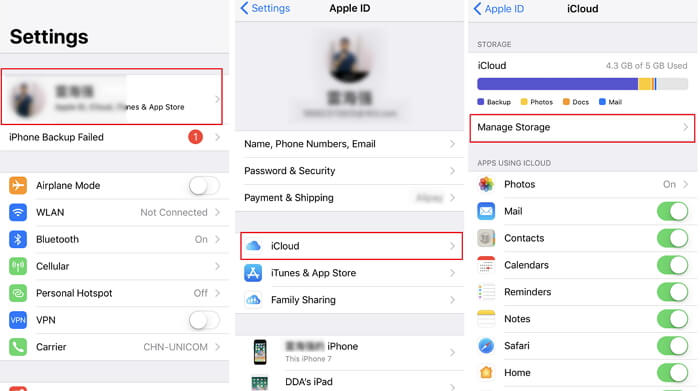
شيء آخر يمكنك القيام به لتسريع عملية النسخ الاحتياطي هو تنظيف جهازك قبل النسخ الاحتياطي في iCloud. يمكن أن يساعد تنظيف جهازك وتقليل البيانات الموجودة بداخله في تسريع العملية ، حيث إنه يجعل جهازك أسرع. يمكنك مسح البيانات الموجودة على متصفح Safari أو حذف الصور غير المرغوب فيها. إليك كيف يمكنك القيام بذلك:
يمكنك أيضًا محاولة إعادة تعيين إعدادات الشبكة ، نظرًا لأن iCloud Backup يعتمد على شبكة Wi-Fi ، فإن إعادة تعيين إعدادات شبكة جهازك يمكن أن يساعد في تسريع اتصاله بشبكة Wi-Fi. لفعل هذا:
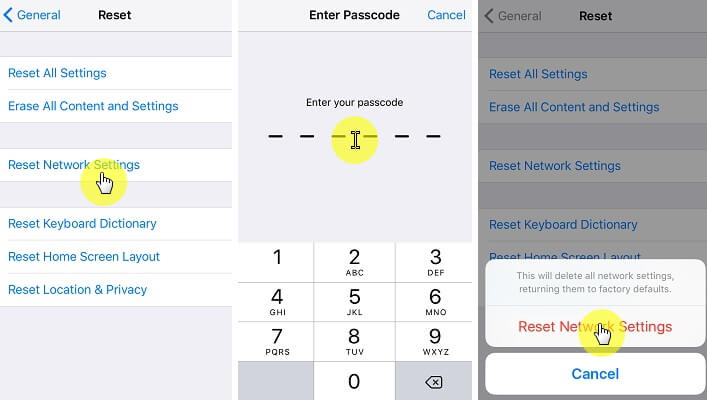
يمكنك أيضًا إيقاف تشغيل التطبيقات أو الملفات الكبيرة عند إجراء نسخ احتياطي لجهازك. ستؤدي التطبيقات والملفات التي تستخدم كميات كبيرة من البيانات إلى إبطاء عملية النسخ الاحتياطي في iCloud. ما لم تكن مهمة ، فمن الأفضل عدم تضمينها في عملية النسخ الاحتياطي. للقيام بذلك:
سيؤدي القيام بذلك إلى تقليل كمية البيانات والملفات التي تحتاجها للنسخ الاحتياطي ، مما يجعل من الأسهل والأسرع إجراء نسخ احتياطي لجهازك على iCloud.
يقرأ الناس أيضًا:
إدارة تخزين iCloud: كيفية عمل نسخة احتياطية من الملفات القديمة وحذفها
[ستجد حلا] كيفية استرداد جهات الاتصال المفقودة على iPhone
الآن ، هناك طرق أفضل وأسهل لإجراء نسخ احتياطي لبيانات وملفات جهاز iOS الخاص بك ، وسوف يتطلب ذلك استخدام مزود تابع لجهة خارجية مثل FoneDog Mobile Solution Provider. سيسمح لك برنامج iOS Data Backup and Restore الخاص بهم بإجراء نسخ احتياطي لبيانات iOS وملفاتك بسهولة وبساطة دون أي مشاكل.
يمكنك أيضًا تجربته مجانًا ، نظرًا لأن FoneDog لديه نسخة تجريبية مجانية مدتها 30 يومًا للسماح لك باختبار البرنامج.
النسخ الاحتياطي واستعادة بيانات iOS نقرة واحدة لإجراء نسخ احتياطي لجهاز iOS بالكامل على جهاز الكمبيوتر الخاص بك. السماح بمعاينة واستعادة أي عنصر من النسخة الاحتياطية إلى الجهاز. تصدير ما تريد من النسخة الاحتياطية إلى جهاز الكمبيوتر الخاص بك. لا فقدان البيانات على الأجهزة أثناء الاستعادة. لن تقوم استعادة iPhone بالكتابة فوق بياناتك تحميل مجانا تحميل مجانا
لنسخ ملفاتك وبياناتك احتياطيًا باستخدام البرنامج ، يجب عليك أولاً توصيل جهاز iOS الخاص بك بجهاز Mac أو كمبيوتر شخصي وتثبيت برنامج iOS Data Backup and Restore من FoneDog. ثم ستحتاج إلى فتح FoneDog Toolkit - iOS Toolkit والنقر فوق iOS Backup & Restore واختيار iOS النسخ الاحتياطي للبيانات.

سينقلك هذا إلى صفحة حيث ستحتاج إلى اختيار ملف وضع النسخ الاحتياطي للبيانات ستستخدمها في نسخ ملفاتك احتياطيًا. سيكون لديك خياران هنا ، إما النسخ الاحتياطي القياسي أو النسخ الاحتياطي المشفر.
الأول هو النسخ الاحتياطي المنتظم للبيانات بينما سيسمح لك الأخير بإدخال كلمة مرور حتى يتمكن من يعرف كلمة المرور فقط من الوصول إلى ملف النسخ الاحتياطي. بعد تحديد الوضع ، حان الوقت للنقر إبدأ ثم اختر البيانات والملفات التي تريد نسخها احتياطيًا.

بمجرد إجراء التحديد ، ستبدأ مجموعة أدوات FoneDog في نسخ البيانات احتياطيًا وستعرض اسم وحجم النسخة الاحتياطية بمجرد الانتهاء من ذلك. الآن وبعد أن تم الاحتفاظ بنسخة احتياطية من ملفات وبيانات جهاز iOS الخاص بك ، يمكنك اختيار استعادتها إلى أي جهاز متى احتجت إلى ذلك.
لا داعي للقلق بشأن فقدان أي بيانات ، حيث يضمن برنامج iOS Data Backup and Restore أن بياناتك آمنة بنسبة 100٪.

سيبدأ FoneDog iOS Data Backup & Restore في عمل نسخة احتياطية من بيانات iOS الخاصة بك. عند الانتهاء من عملية النسخ الاحتياطي ، ستعرض FoneDog Toolkit - iOS Data Backup & Restore اسم وحجم ملف النسخ الاحتياطي. يمكنك النقر فوق "النسخ الاحتياطي أكثر"لنسخ المزيد من العناصر احتياطيًا أو انقر فوق"استعادة بيانات iOS"لنقل البيانات إلى الكمبيوتر الشخصي أو جهاز iPhone / iPad آخر.

من المهم أن تقوم بعمل نسخة احتياطية لجهاز iOS الخاص بك باستمرار حتى يتم حماية ملفاتك وبياناتك ، بغض النظر عما يحدث لجهازك. يعد النسخ الاحتياطي عبر iCloud هو الطريقة الأكثر شيوعًا والأسهل للقيام بذلك.
ومع ذلك ، فإن مشكلة iCloud Backup هي أنه يميل إلى التجميد أو أن الوقت في ازدياد ، مما يجعل من المستحيل تقريبًا إكمال العملية. الآن ، قد يكون هذا بسبب مجموعة متنوعة من الأسباب ، ولكن الأكثر شيوعًا هو أن شبكة Wi-Fi بطيئة أو أن الملفات كبيرة جدًا.
الآن ، أفضل طريقة لنسخ ملفك احتياطيًا هي من خلال استخدام موفر تابع لجهة خارجية وأنا أوصي بـ FoneDog وبرنامج iOS Data Backup and Restore.
سيسهل البرنامج عليك الاحتفاظ بنسخة احتياطية من ملفاتك ولن يتطلب الأمر شبكة Wi-Fi للقيام بذلك ، لذلك لن تقلق بشأن بطء اتصال الإنترنت الذي يسبب مشاكل في عملية النسخ الاحتياطي.
اترك تعليقا
تعليق
< النسخ الاحتياطي للبيانات واستعادةiOS
.النسخ الاحتياطي للبيانات إلى جهاز الكمبيوتر الخاص بك بشكل انتقائي استعادة بيانات دائرة الرقابة الداخلية من النسخ الاحتياطي
تحميل مجانا تحميل مجانامقالات ساخنة
/
مثير للانتباهممل
/
بسيطصعبة
:شكرا لك! إليك اختياراتك
Excellent
:تقييم 4.5 / 5 (مرتكز على 63 التقييمات)